通过3G上网卡共享给手机(有wifi功能)或者笔记本(有无线网卡)(有图示)
TL-WR720N模式切换方法及各个模式设置指南

TP-LINK全新推出的迷你型3G无线路由器TL-WR720N,可以轻松将3G网络转为Wi-Fi信号,使iPad、笔记本电脑以及智能手机用户得以通过Wi-Fi共享3G网络。
只需将3G上网卡插上3G路由器的USB接口,Wi-Fi上网就可以变得轻松、自如。
同时AP模式下支持四种无线工作模式,您可以根据网络结构随时调整所需的模式,使智能手机、平板电脑等支持Wi-Fi无线上网的设备,轻松享用Wi-Fi信号。
下面介绍TL-WR720N的详细设置方法。
此处主要介绍在不同环境下通过切换TL-WR720N硬件开关来切换路由器工作模式的方法,TL-WR720N的硬件开关位置截图如下:出厂默认情况下,只能通过硬件开关切换路由器的工作模式,TL-WR720N提供三种工作模式。
1.无线AP模式:这是设备的默认模式,此时可以看到设备上面的开关拨动在“AP”处,该模式下设备就是一个无线接入点,相当于带无线功能的交换机;此模式的一般在酒店等环境使用,在这种环境下,我们的电脑通过网线连接到墙上的网线接口可以直接上网,所以此时我们直接将TL-WR720N开关拨动到“AP”是,可以实现即插即用,详细的设置方法我会在后面说到。
在AP模式下还有4个子模式,分别是接入点模式(AP),中继模式(Repeater)实现信号的中继和放大、桥接模式(Bridge withAP)与前端信号无线连接,形成新的无线覆盖范围、客户端(Client)相当于无线网卡。
通过各个子模式的设置,可以实现无线组网,达到扩大无线覆盖的目的。
2.3G路由模式:将开关拨动到“3G”,路由器将工作在3G路由模式,路由器将会自动重启,重启时间大概40s。
该模式下只需要将3G上网卡插入USB接口,并完成简单配置,即可实现多个无线客户端共享3G上网。
设置方法我在后面会说到3.无线路由模式:将开关拨动到“ROUTER”,该模式下设备相当于一个普通无线路由器,其中一个WAN/LAN共用接口将切换为WAN,无线为LAN,多个无线客户端可以共享一条宽带线路上网。
3g上网卡设备功能是什么_0
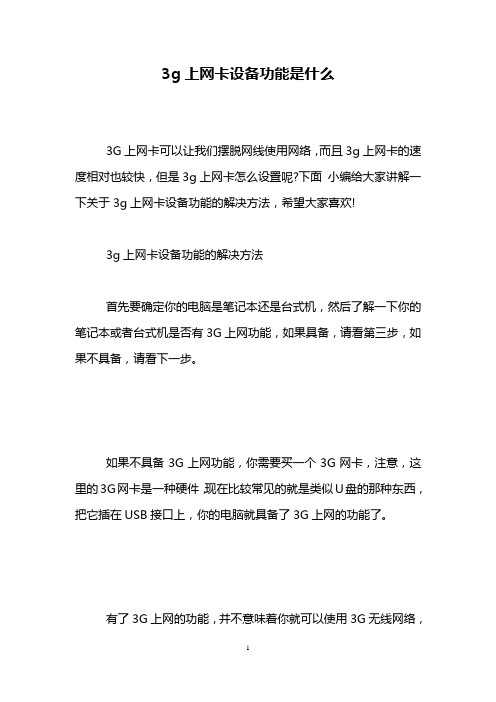
3g上网卡设备功能是什么
3G上网卡可以让我们摆脱网线使用网络,而且3g上网卡的速度相对也较快,但是3g上网卡怎么设置呢?下面小编给大家讲解一下关于3g上网卡设备功能的解决方法,希望大家喜欢!
3g上网卡设备功能的解决方法
首先要确定你的电脑是笔记本还是台式机,然后了解一下你的笔记本或者台式机是否有3G上网功能,如果具备,请看第三步,如果不具备,请看下一步。
如果不具备3G上网功能,你需要买一个3G网卡,注意,这里的3G网卡是一种硬件,现在比较常见的就是类似U盘的那种东西,把它插在USB接口上,你的电脑就具备了3G上网的功能了。
有了3G上网的功能,并不意味着你就可以使用3G无线网络,
还需要宽带提供商提供的无线网络信号。
你需要购买一张3G上网卡,请注意这里的上网卡同样是一种硬件,类似于手机sim卡。
将上网卡插入网卡中,把网卡插入电脑USB接口上,这样连接工作就完成了,这时你就可以打开电脑了。
根据不同的网卡与上网卡的提供商和运营商的不同,要进行有针对性的设置,网卡硬件会自带驱动程序,安装上就可以使用了。
由于品种繁多,加之方法简单,本经验在此不再赘述。
3g上网卡设备相关文章:
1.3g上网卡设备怎么设置
2.3g上网卡设备怎么解决
3.3g上网卡设备是什么
4.3g上网卡设备怎么样使用。
通过笔记本电脑网络共享完成手机WIFI上网

通过笔记本电脑共享网络实现手机WIFI上网要求:一是必须win7系统,二是装有无线网卡的笔记本。
对于满足上述软、硬件要求的笔记本,系统会多出来一个虚拟设备:Microsoft Virtual WiFi Miniport Adapter,通过这个设备,我们可以建立一个ap,这样别的带有无线网卡的设备(如手机)就可以通过这台笔记本WIFI上网了。
一、适用范围1、本地只有有线网络,但没有无线网络的。
通过此功能,在笔记本所在处,创建一个wifi网络环境,这样其他带有无线接入功能的设备,如手机、平板电脑等就可以通过笔记本电脑实现上网。
相当于通过wiin7笔记本,将有线网络转换为无线网络。
2、本地没有有线网络,或单位的有线网络出于安全考虑,不许员工私接无线路由器的。
这时如果某个人购买了无线上网卡,可以依靠这一无线网络,实现多人(同事)利用各自手机共享一个无线网(此外,对于某些手机信号太弱导致无线上网不能有效接入的,如笔者所用手机的wifi功能就比笔记本的wifi功能差很多,在笔记本能顺利接入的地方,手机往往信号太弱而无法接入),此时也可以通过此功能,在笔记本处创建一个全新wifi环境,这样那些具有无线接入功能的设备也能顺利接入网络。
外在表现相当于通过win7笔记本,扩大了无线局域网的覆盖范围。
二、设置过程1.以管理员身份运行命令提示符点击开始→运行→cmd(因为下面的步骤必须在管理员权限下运行,因此我们从开始菜单找到“命令提示符”,或直接键入cmd快速搜索,右键单击它,选择“以管理员身份运行”,在弹出的用户控制窗口中单击“是”。
还有一种方法就是按住Ctrl和Shift键直接单击该快捷方式,更简单)。
然后输入命令并回车:netsh wlan show drivers,如果“支持的网络承载”一栏为“是”,那么你的网卡具有“软AP”功能,可以进行一下步骤。
输入如下命令,启用并设定“虚拟Wifi网卡”模式:netsh wlan set hostednetwork mode=allow ssid=nbwifi key=abcde12345其中Mode:是否启用虚拟Wifi网卡,改为disallow则为禁用,虚拟网卡即会消失。
笔记本如何使用3G无线上网卡上网

笔记本如何使用3G无线上网卡上网
常用笔记本上网都是用wifi,在没有wifi的时候,那么笔记本如何使用3G无线上网卡上网?小编为大家带来了一个解决方法让大家参考下
具体步骤
1打开上网设备
2将3G上网卡装入上网设备中。
3将上网设备与电脑相连。
插入电脑USB接口处此时电脑会弹出安装驱动程序的提示。
等待安装完成。
4驱动完成后,会自动弹出安装上网程序。
当然如果不弹出,你也可以上我的电脑中找到安装后的设备,双击即可。
5设置安装程序的位置。
下一步即可此时在桌面上会有上网程序的图标。
6点击完成后,电脑自动弹出。
耐心等待中间的“链接”变成红色后,点击即可上网。
7这里还有发送短信息,接受短信息的功能。
8你也可以对3G卡上的通讯录进行编辑整理。
9更为强大的是,如果你有耳机和话筒,还可以进行通话。
10STK定制服务。
11可以针对有关的上网进行设置,你可以点击自动和手动两种方式。
这里是手动的。
13也可以修改下提示音。
14如果你对操作还是不熟悉,那么点击帮助,会有一个HTML文件来帮助你。
15退出程序。
此时需点击托盘下的上网程序的图标后,点击断开连接。
然后点击关闭按钮。
确定后即可退出上网,拔出上网设备。
通过以上详细步骤,相信可以用3G网卡来上网了。
那么你的笔记本就算没有WIFI也可以上网了。
手把手教你共享3G上网

手把手教你共享3G上网出处:pconline 2009年04月30日作者:陈年老酒责任编辑:huangxing手把手教你共享3G上网,本文所写明的设置方法除了适用于所列举的电信EVDO卡外,还适用TD-SCDMA、WCDMA、CDMA1X、EDGE、GRRS.../USB、PCMCIA...等各种上网卡,差别仅在网速的快慢以及接口方式的不同而已。
本文所描述的内容同样适用于内置3G上网卡的上网本。
而且,我们除了可以通过有线交换机共享3G上网外还可以利用本本的WIFI无线局域网卡进行3G共享。
一、选择一台主机。
一个偏远的小山村有二三台电脑由于地方偏远,没有ADSL,一直无法上网。
终于,3G来了,网速也还马马虎虎,比没有强吧。
三台电脑中的某台装上了3G上网卡,通过3G网络连上了互联网,另外两台怎么办?再去申请二块3G卡?很贵耶。
独乐乐不如众乐乐,让我们通过共享3G一起来上网吧。
首先我们要做的是组建一个小小的局域网,交换机、网线、电脑、OK,这个局域网就差不多了,当然,如果你只有二台电脑需要联网,那恭喜你,连交换机都省了,直接用交叉网线吧。
第一步我们要选择一台电脑作为代理网关主机,在它的上面安装3G上网卡。
交换机、网线、电脑、无线上网卡二台电脑互联可以通过交叉网线来实现二、开始安装上网卡的驱动虽然本文是以电信的USB接口EVDO卡为例子,但其它的接口例如PCMCIA卡、Express卡、甚至是3G上网本内置的上网卡一样通用。
除了EVDO,TD-SCDMA、WCDMA、CDMA1X、EDGE、GRRS上网卡的共享也适用本文。
我们首先要安装好3G上网卡的驱动,网上邻居属性里本来只有一个本地连接和一个WIFI无线网络连接(1394不用管它)装好驱动后可以在设备管理器里发现一个新设备MODEM(3G上网本可以跳过本步骤)使用上网卡自带的程序连接网络后就会发现网上邻居属性里多出来一个拨号连接三、正式开始置使用上网卡自带的程序连接网络后就会发现网上邻居属性里多出来一个拨号连接,(如果关闭连接程序后这个拨号连接自动消失那就请你手动添加一个拨号连接,“号码”“用户名”“密码”可以在刚才那个拨号连接里照抄过来。
无线便携式3G路由器使用说明(1)

3G模式
路由模式
3、网络设置
用笔记本电脑或手机连接名为“user001”的WIFI。
用手机或电脑的浏览器输入 “192.168.1.1” 的IP地址 进入到 路由器设置页。登录设置界面的密码为“admin”
在电脑网页的左侧选择“设置向导”,然后选择“让路由器自动选择 上网方式” 点下一步。
选择无线状态为开启; 在SSID中设置WIFI名称 (图中为 user001); 在PSK密码中设置WIFI密码(一开始没 有密码); 然后点击下一步 就可以完成WIFI设置
用手机浏览器进入“192.168.1.1”后登陆密码同样为“admin”,在后在“无 线设置”(如左图)里设置无线网民称和密码 设置好后保存。在工作模式中设 置工作模式,选择对应的工作模式即可。(工作模式参考前文)
无线便携式3G路由器
头接在图中 Micro USB 口上(充满电 后可作为充电 宝用)
2、打开电源
电源开
电源关
2、模式的选择
模式的选择有两种 1、当要共享3G网络是选用3G模式。(需要3G电话卡和一个像U盘一样的上网卡) 2、当用网线一头接路由器一头接本产品的时候用路由模式。
M8使用说明
M8使用说明M8应用模式介绍1.3G路由模式将3G上网卡插入M8的USB(OUT)口,计算机/Wi-Fi手机/平板电脑可通过无线的方式连接到M8共享3G上网。
2. 宽带连接模式本模式下,其有线接口是作为WAN口使用,可以使用网线连接到ADSL Modem。
计算机/Wi-Fi手机/平板电脑可通过无线的方式连接到M8共享3G上网。
3.无线AP模式接入点模式可以将有限网络转换为无线网络。
计算机/Wi-Fi手机/平板电脑即可通过无线方式连接到M8上网。
B电源充电模式M8的USB充电接口,能给其它数码设备充电。
将转接线连接M8,另一端连接相对应的转接头,即可给其它数码设备充电。
硬件连接将电源开关拨至ON的位置即可开机启动,电脑可通过有限网络或无线方式连接设备,同时如使用3G modem及3G上网卡。
设置计算机以windows XP系统为例进行说明。
①右键单击“网上邻居”选择“属性”。
②右键单击“无线网络连接”,选择“属性”。
③双击“Internet协议(TCP/IP)。
④选择“自动获得IP地址”和“自动获得DNS服务器地址”。
点击“确定”。
返回上一个界面,点击“确定”。
无线网络连接①点击桌面右下角的无线网络连接图标。
②在弹出的网络列表中双击要进行连接的无线网络。
当条目右上角出现“已连接上”标识时,表示电脑已经成功加入该无线网络。
注:每台M8在搜索到3G网后,会有一个后缀名,此 M8的无线网络名称是i-mu_0DB4。
设置路由器1.打开网页浏览器,输入192.168.1.253,然后回车,输入用户名和密码,默认用户名和密码均为admin。
2.进入路由器设置界面,点击左侧导航栏中“设置向导”,在出现的界面中点击“下一步”。
3.选择您需要使用的模式,点击“下一步”。
4.根据所选择的模式进行无线参数设置,设置完成后点击“确定”,系统稍后会变换至到相应的网络。
3G路由模式设置①进入路由器主界面选择“设置向导”,点击“下一步”,选择3G路由模式,进入下一步设置。
TP-LINK迷你3G无线路由器设置
简简单单TP-LINK迷你3G无线路由器设置中国通信网时间:2012-04-05信息来源:网络【IT168 技术】由于3G和来智能手机的迅猛发展,让手机搜索的应用开始逐渐主流化。
而与传统的互联网搜索相比,其便利性更高。
像手机网民可以在任何时间、任何地点进行对内容的搜索,包括新闻、酒店等信息。
可见3G如此之便利。
那么如果同时有多台设备怎么办?下面我们就以TL-WR703N 150M 迷你型3G 无线路由器为例介绍如何实现多台设备共享3G上网。
TL-WR703N 150M 迷你型3G 无线路由器是专为满足需要经常出差的商务人士的无线上网需要而设计的。
它基于IEEE 802.11n 标准,能扩展无线网络范围,提供最高达150Mbps 的稳定传输,同时兼容IEEE 802.11b 和IEEE 80 2.11g 标准。
TL-WR703N 外观小巧,携带轻便。
它可以轻松将3G 网络转为Wi-Fi 信号,使没有3G 功能的iPad、笔记本电脑以及一部分保有GSM 手机号码但正在使用智能手机的用户得以通过Wi-Fi 共享3G 网络。
同时TL-WR703N 提供三种供电方式,省去携带一大堆电源适配器的烦恼,使用更加灵活;即插即用,并提供多种工作模式,满足灵活多变的组网方案。
TL-WR703N 功能实用、性能优越、易于管理并且提供多重安全防护措施,可以有效保护用户的无线上网安全。
TL-WR703N接口介绍:首先我们来看一下这个白色“巧克力”都有什么接口,如下图所示:▲TL-WR703N接口介绍LAN/WAN 口:该口在AP/Repeater/Bridge/Client/3G 路由模式下作为LAN 口使用,在无线路由模式下作为WAN口使用。
作为LAN 口时,它为局域网端口插孔(RJ45),用来连接局域网中的集线器、交换机或安装了网卡的计算机。
作为WAN 口时,用来连接以太网电缆或xDSL Modem/Cable Modem。
TP-LINK 3G 11N无线宽带路由器 快速说明书
确定
取消
3 选择“自动获得IP地址”和“自 动获得DNS服务器地址”。点击 “确定”。返回上一个界面,点 击“确定”。
Internet 协议4 (TCP/IPv4) 属性
常规 备用配置 如果网络支持此功能,则可以获取自动获得的 IP 设置。否则, 您需要从网络系统管理员处获得适当的 IP 设置。
选择“无线网络连接”, 右键单击,选择“查看可
用的无线连接”。
打开(0) 资源管理器(X) 搜索计算机(C)
映射网络驱动器(N) 断开网络驱动器(I)
创建快捷方式(S) 删除(D) 重命名(M)
属性(R)
无线网络连接 未连接
停用(B) 查看可用的无线连接(W) 状态(U) 修复(P) 桥接(G) 创建快捷方式(S) 删除(D) 重命名(M)
自动获得 IP 地址(0 ) 使用以下的 IP 地址(S ) IP 地址(T ) 子网掩码(U ) 默认网关(D )
自动获得 DNS 服务器地址(P ) 使用以下的 DNS 服务器地址(E ) 首选 DNS 服务器地址(F ) 备用 DNS 服务器地址(A )
高级
确定
取消
7103501149
3 设置路由器
2 右键单击“本地连接”, 选择“属性”。
打开(0) 资源管理器(X) 搜索计算机(C)
映射网络驱动器(N) 断开网络驱动器(I)
创建快捷方式(S) 删除(D) 重命名(M)
属性(R)
本地连接 已连接上 有防火...
停用(B) 状态(U) 修复(P)
桥接(G)
创建快捷方式(S) 删除(D) 重命名(M)
QSS快速安装设置
无线配置已完成 您的计算机已成功接入 TP-LINK 网络。
TL-WR720N模式切换方法及各个模式设置指南
TP‐LINK全新推出的迷你型3G无线路由器TL‐WR720N,可以轻松将3G网络转为Wi‐Fi信号,使iPad、笔记本电脑以及智能手机用户得以通过Wi‐Fi共享3G网络。
只需将3G上网卡插上3G路由器的USB 接口,Wi‐Fi上网就可以变得轻松、自如。
同时AP模式下支持四种无线工作模式,您可以根据网络结构随时调整所需的模式,使智能手机、平板电脑等支持Wi‐Fi无线上网的设备,轻松享用Wi‐Fi 信号。
下面介绍TL‐WR720N的详细设置方法。
此处主要介绍在不同环境下通过切换TL‐WR720N硬件开关来切换路由器工作模式的方法,TL‐WR720N的硬件开关位置截图如下:出厂默认情况下,只能通过硬件开关切换路由器的工作模式,TL‐WR720N提供三种工作模式。
1.无线AP模式:这是设备的默认模式,此时可以看到设备上面的开关拨动在“AP”处,该模式下设备就是一个无线接入点,相当于带无线功能的交换机;此模式的一般在酒店等环境使用,在这种环境下,我们的电脑通过网线连接到墙上的网线接口可以直接上网,所以此时我们直接将TL‐WR720N开关拨动到“AP”是,可以实现即插即用,详细的设置方法我会在后面说到。
在AP模式下还有4个子模式,分别是接入点模式(AP),中继模式(Repeater)实现信号的中继和放大、桥接模式(Bridge withAP)与前端信号无线连接,形成新的无线覆盖范围、客户端(Client)相当于无线网卡。
通过各个子模式的设置,可以实现无线组网,达到扩大无线覆盖的目的。
2.3G路由模式:将开关拨动到“3G”,路由器将工作在3G路由模式,路由器将会自动重启,重启时间大概40s。
该模式下只需要将3G上网卡插入USB接口,并完成简单配置,即可实现多个无线客户端共享3G上网。
设置方法我在后面会说到3.无线路由模式:将开关拨动到“ROUTER”,该模式下设备相当于一个普通无线路由器,其中一个WAN/LAN共用接口将切换为WAN,无线为LAN,多个无线客户端可以共享一条宽带线路上网。
- 1、下载文档前请自行甄别文档内容的完整性,平台不提供额外的编辑、内容补充、找答案等附加服务。
- 2、"仅部分预览"的文档,不可在线预览部分如存在完整性等问题,可反馈申请退款(可完整预览的文档不适用该条件!)。
- 3、如文档侵犯您的权益,请联系客服反馈,我们会尽快为您处理(人工客服工作时间:9:00-18:30)。
通过3G上网卡共享给手机(有wifi功能)或者笔记本(有无线网卡)
设备
a台笔记本
b台笔记本
或
手机
第一步:我们要配置插着3G无线无卡的笔记本电脑
首先建立点到点的网络
网络邻居——属性——无线网络连接——属性——无线网路配置
添加可用网络aa
勾选即使此网络为广播,也进行连接(N)
网络身份验证共享式
数据加密WEP
如果需要密钥,勾掉自动为我提供此密钥,并且在网络密钥中填入密码
其他不变
第二步:然后回到无线网络配置选项,选择高级
配置如下:
选择仅计算机到计算机(特定),再勾上自动连接到非首选的网络
第三步:查看无线网络,是否能看到aa,如果有aa则配置好了
接下来我们要把3G上网卡的拨号连接共享给无线网络连接,如图
3G拨号连接——属性——高级
勾选允许其他网络用户通过此计算机的Internet连接来连接,软后在家庭网络连接选择无
线网络连接,其他不变。
第四步:无线网卡连接——属性——Internet协议(tcp/ip)
配置一个固定的IP和子网掩码,其他不变
需要重新连接3G上网卡
这时候a笔记本上已经配好了
接下来在手机上或者b笔记本上配置无线网卡
在b笔记本上配置ip
Ip 222.23.1.19
子网掩码255.255.255.0
网关222.23.1.18
DNS *.*.*.*
备用DNS *.*.*.*
上边DNS是你的3G上网卡的DNS,在a笔记本上ipconfig /all 就能看到
搜索无线网络,发现有aa,连接输入密码即可
手机是先搜索出来aa,然后配置,我的是诺基亚N900港行的,别的手机我不太清楚配置了,
不过也都差不多。
